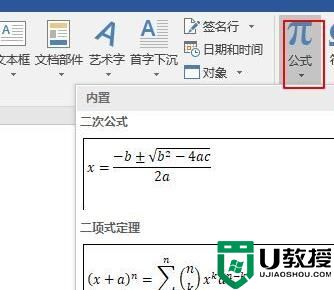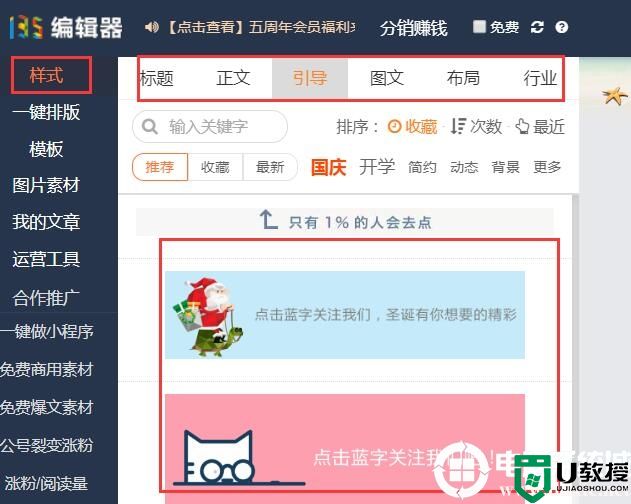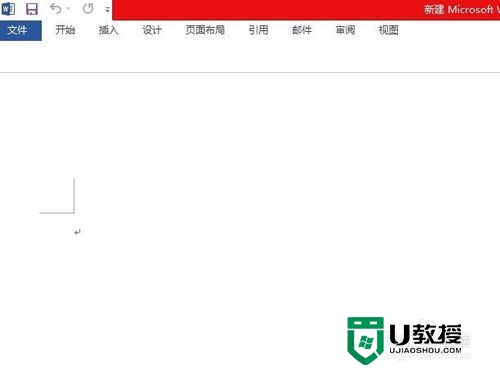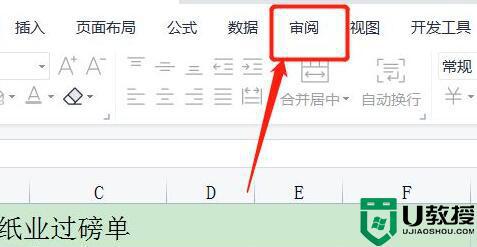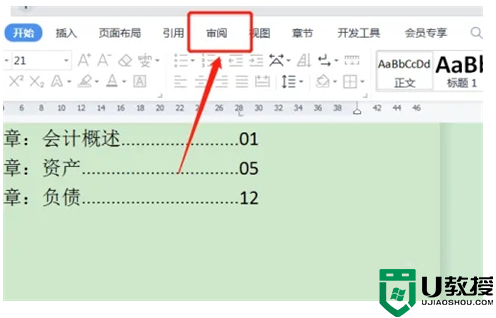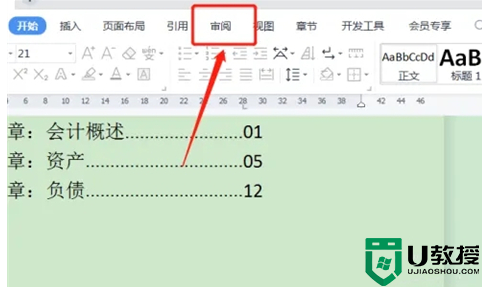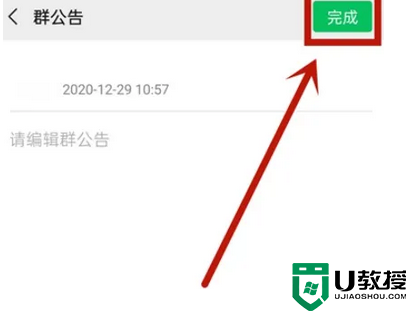wps中公式编辑器如何使用 wps里的公式编辑器怎么用
时间:2022-06-07作者:xinxin
有时候在制作考生试卷的时候会常用各种各样复杂的数学、化学公式,如果用手输入估计会难倒很多人,而wps自带公式编辑器,这时我们只需打开公式面板即可轻松输入就能够轻松搞定,那么wps中公式编辑器如何使用呢?下面小编就来告诉大家wps里的公式编辑器使用操作方法。
具体方法:
1、打开WPS2019,切换、进入文字窗口。
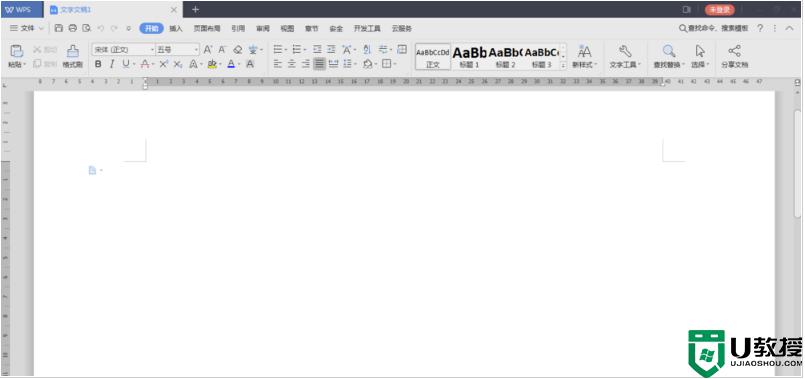
2、在“插入”选项卡下可以找到“公式”命令。
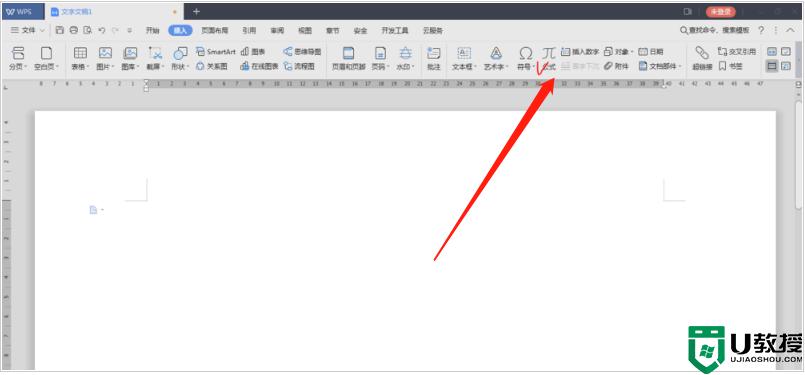
3、点击公式按扭,弹出“公式编辑器”窗口。
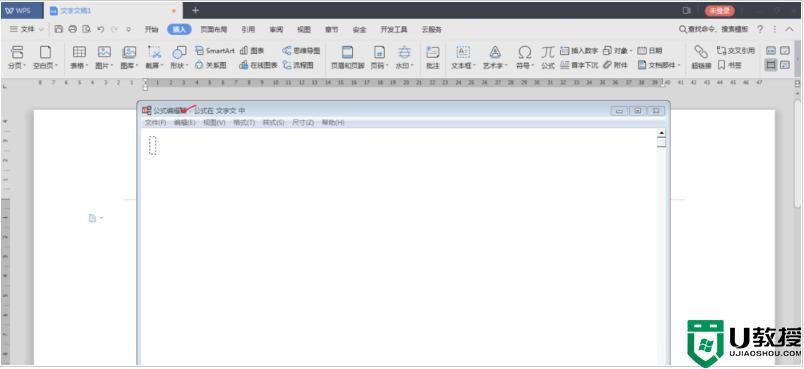
4、点击“视图”中的“工具栏”可以调整“工具”——各种公式符号。
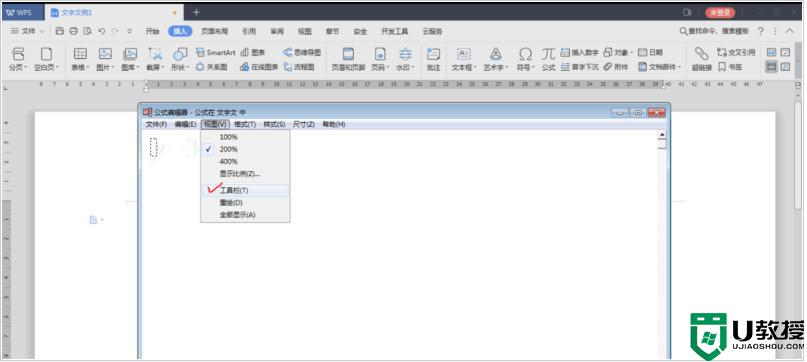
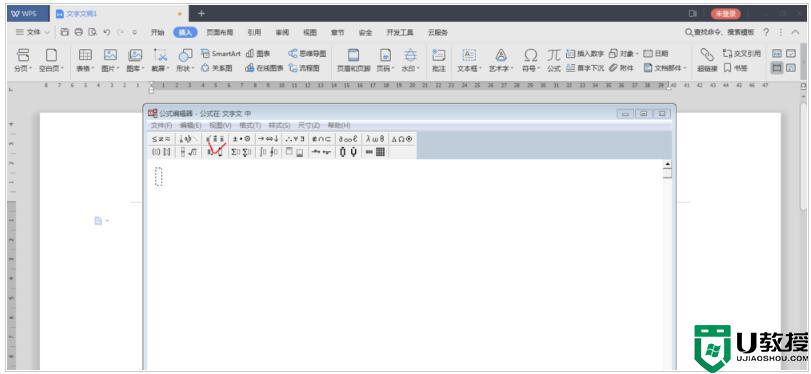
5、“格式”功能,可以对公式及组成部分进行页面布局。
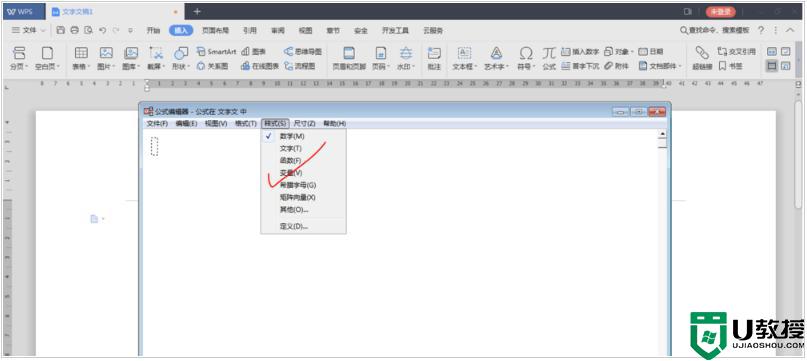
6、“尺寸”功能可以设置数字或符号的大小。
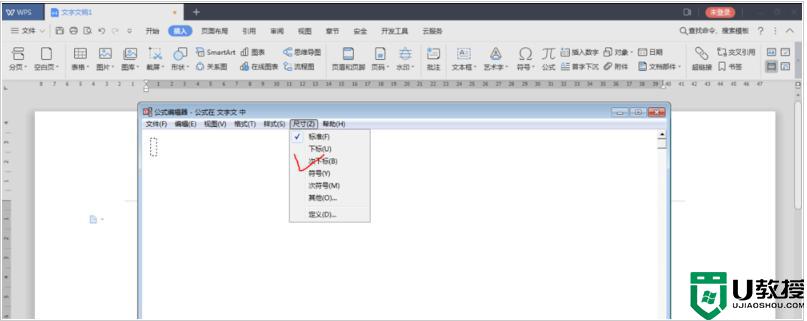
7、在窗口中进行公式编辑,空白处点击。退出公式编辑器,完成公式编辑。回到WPS窗口,点击公式,可再次回到公式编辑器窗口。
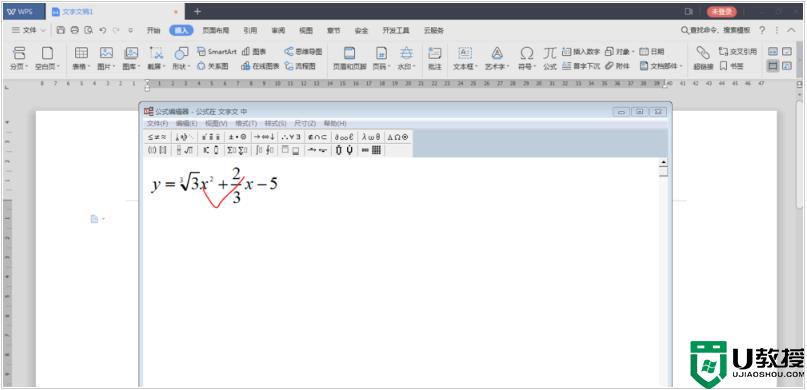
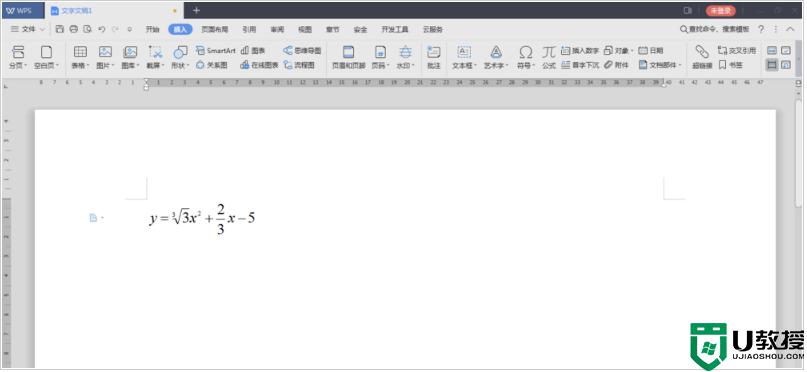
上述就是小编教大家的wps里的公式编辑器使用操作方法了,有需要的用户就可以根据小编的步骤进行操作了,希望能够对大家有所帮助。